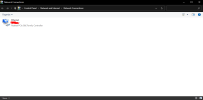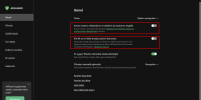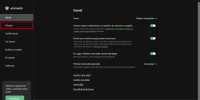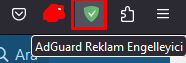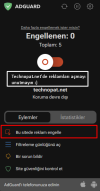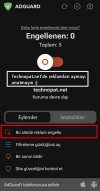Bugün yazacağım yazıda sizlere Windows üzerinde aklınıza gelebilecek çoğu yerdeki reklamları engellemeyi göstereceğim. Hemen başlayalım.
1 - DNS Ayarlama
Şüphesiz ki tüm bilgisayarı kapsayan en iyi yöntemlerden biri DNS kullanmaktır. DNS nedir diye uzun uzun anlatmayacağım DNS Nedir? - Technopat buradan okuyabilirsiniz.
İlk başta ayarlar uygulamasını açıyoruz ve "Network and Internet" (Bağlantılar ve İnternet anlamlarına gelebilir) sekmesine giriyoruz.
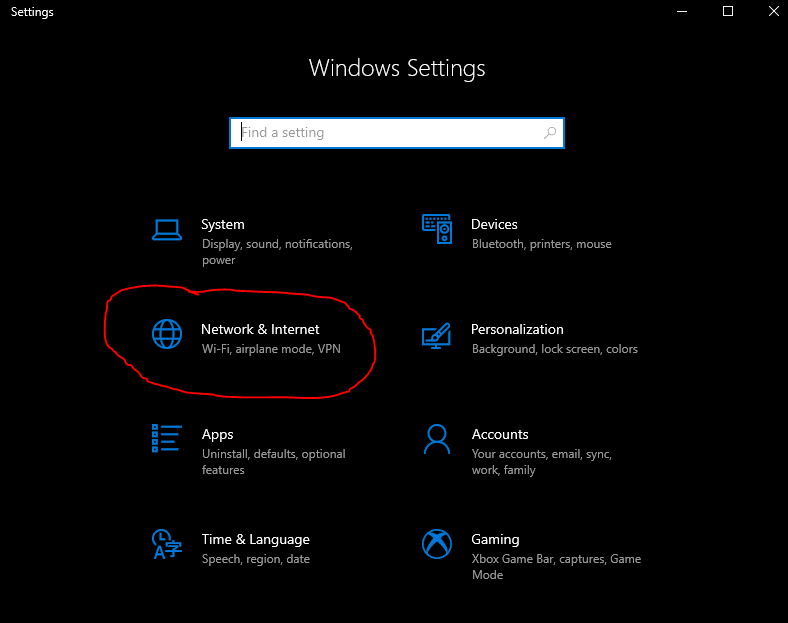
Açılan ilk yerde "Change Adaptor Options" (Bağdaştırıcı Seçeneklerini Değiştir) tuşuna tıklıyoruz.
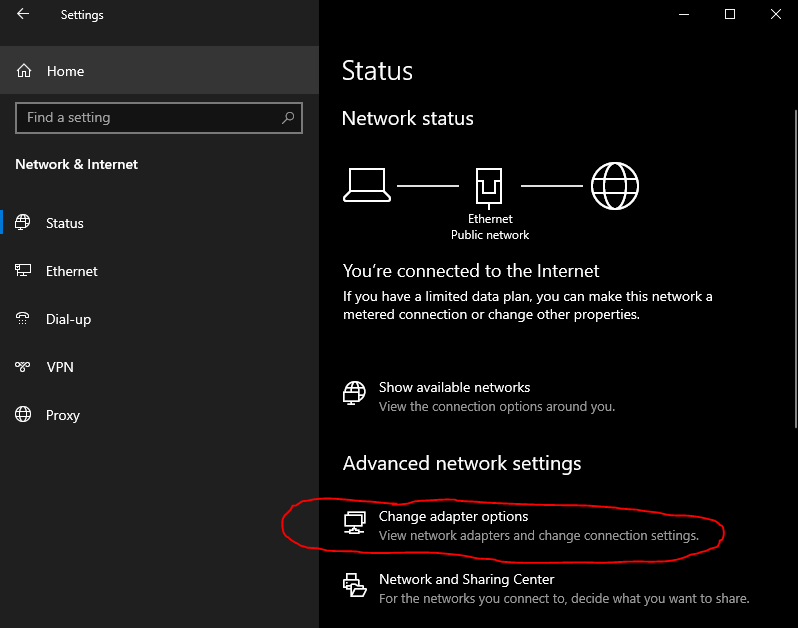
Daha sonra buradan bağlı olduğunuz adaptörü seçin (Kablolu veya kablosuz).
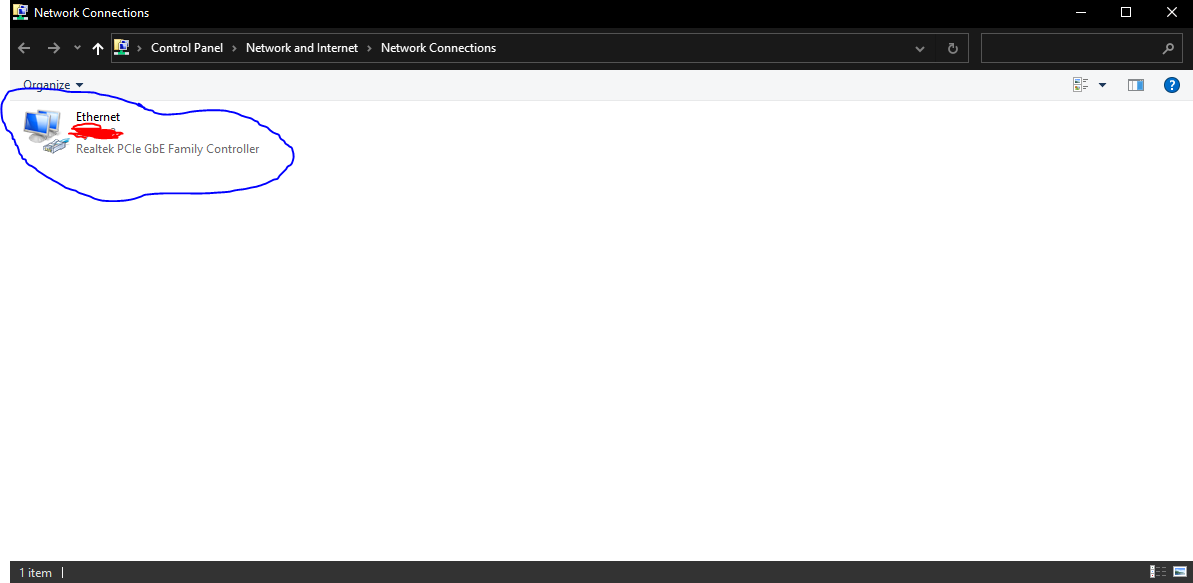
Bu kısımdan "Properties" (Özellikler) butonuna tıklıyoruz.
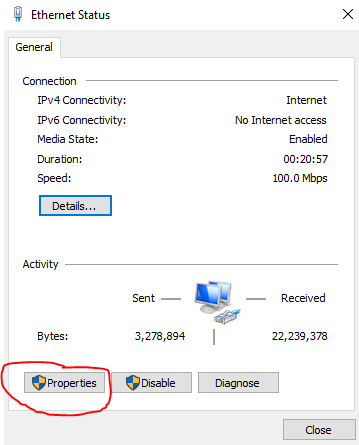
Bu kısımdan kullandığınız protokol sürümüne çift tıklıyoruz. Genel olarak çoğunuz IPv4 kullanıyorsunuzdur.
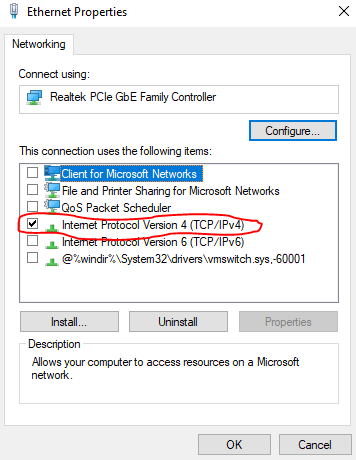
Açılan yerin alt tarafından elle DNS girmeyi seçiyoruz.
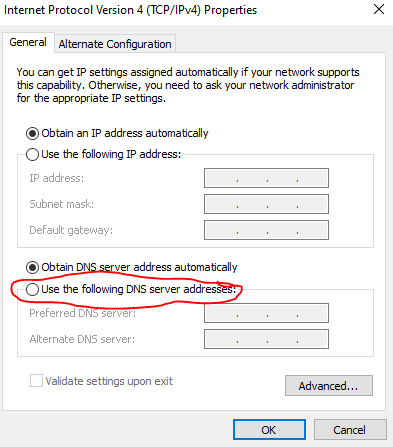
Daha sonra buraya AdGuard DNS adreslerini giriyoruz.
DNS 1 = 94.140.14.14
DNS 2 = 94.140.15.15
Daha Fazla DNS Seçeneği : Adguard Yeni DNS Adresleri
Not : Bu DNS adresleri AdGuard'ın sunmuş olduğu ücretsiz adreslerdir. Özelleştirme yapamazsınız.
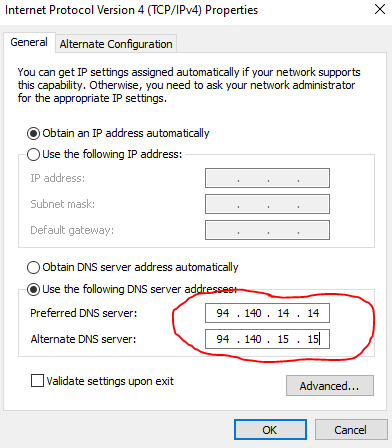
Daha sonrasında "Ok" (Tamam) diyerek tüm pencereleri kapıyoruz.
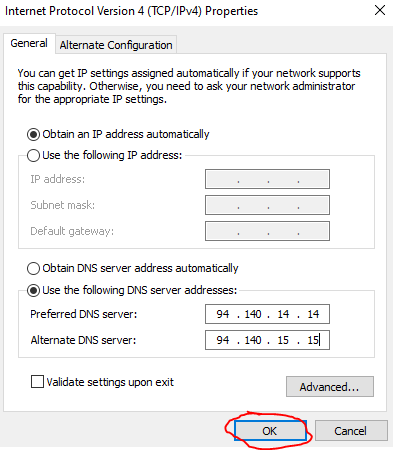
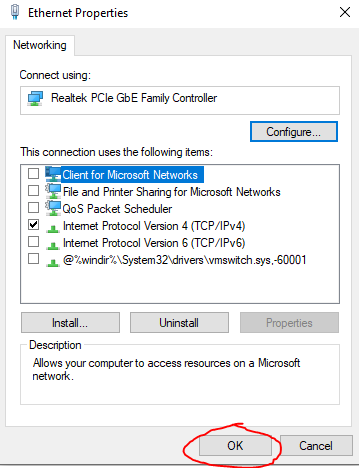
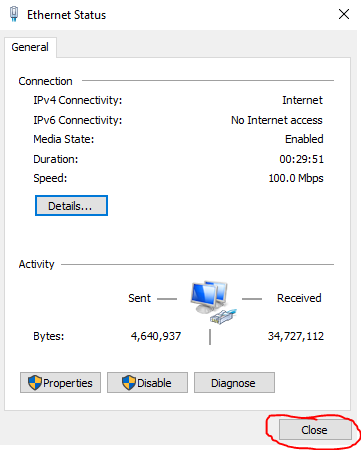
Daha sonrasında internetimizi test ediyoruz. Bazı internet sağlayıcıları DNS kullanmayı engelleyebiliyor. Ama bu sadece belirli sağlayıcılar. Eğer ki internetiniz gelmezse el ile girilmeye aldığımız DNS'yi yeniden otomatiğe alıyoruz.
Not : Eğer bu yöntem çalışmazsa bilgisayarınızda her yerde reklamlar engellenemez!
Windows 8.1 ve aşağısı için sağ alttan ağ simgesine tıkladığınızda Ağ ve Paylaşım merkezini aç deyip Ağ ve Paylaşım merkezini açıyoruz. Daha sonrasında sol üstten Bağdaştırıcı Seçeneklerini değiştir diyerekten ulaştığımız menüye ulaşabiliriz.

2 - Tarayıcıya Uzantı Eklemek
Dediğim gibi, DNS her ne kadar çoğu reklamı engelleyebilse de engelleyemedikleri de oluyor tabii. Bu durumda tarayıcı eklentileri devreye giriyor.
Verdiğim linklerden tarayıcınıza AdGuard uzantısını ekleyin.
Not : En stabil ve basit bir şekilde AdGuard ile reklamları engelleyebilirsiniz. uBlock için biraz daha uğraşmak gerekiyor.
Opera, Edge, Chrome, Chromium ve Chromium tabanlı tarayıcılar için : Chromium Tabanlı Tarayıcılar için Adguard
Firefox için = Mozilla Firefox için Adguard
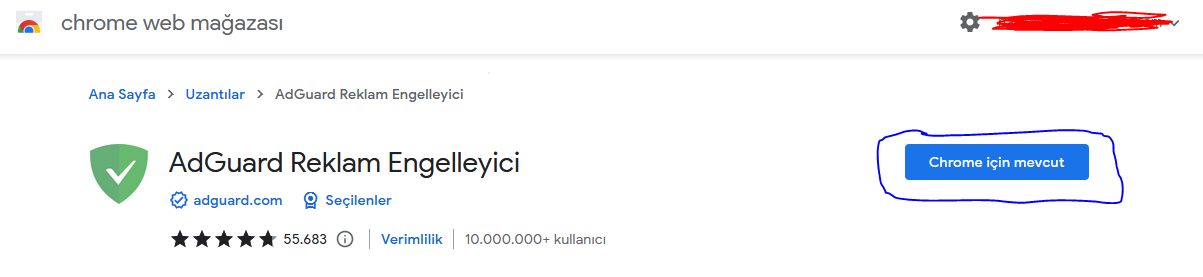
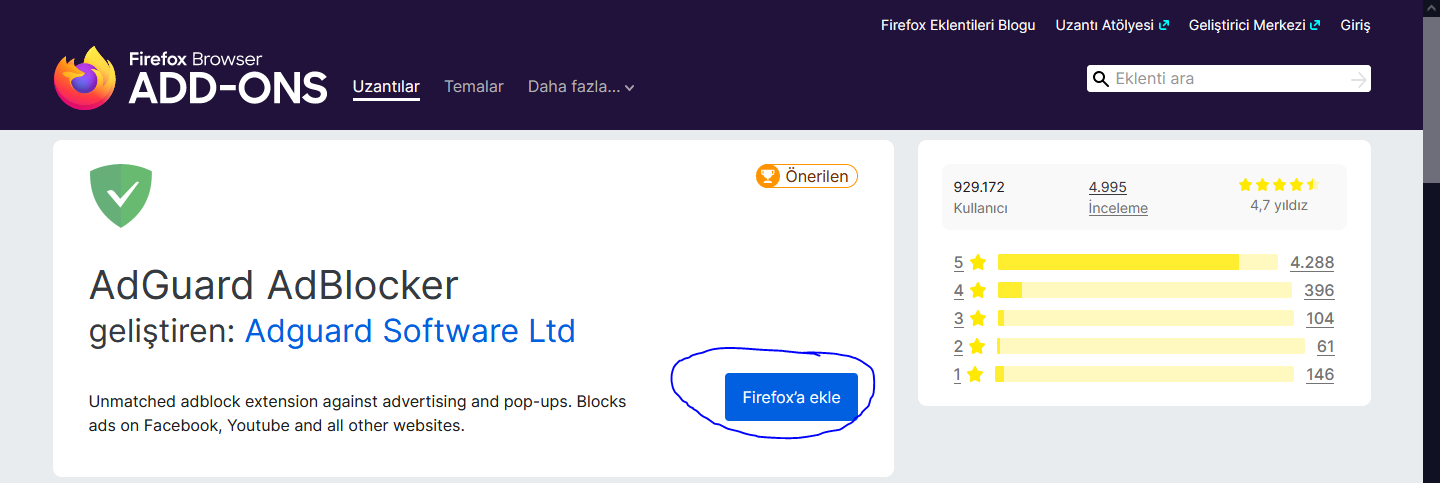
Uzantıyı yükledikten sonra yaklaşık 15 saniye süren bir filtre yükleme ekranı gelecek. Bekledikten sonra bize seçenekler sunacak. O seçeneklerden ilk 4 tanesini açın. Eğer ki benim gibi gelmezse uzantı ayarlarına girin.

Bu kısımdan ana menü üzerindeki işaretlediğim kısımları açıyoruz.
Ardından sol taraftan filtrelere giriyoruz.
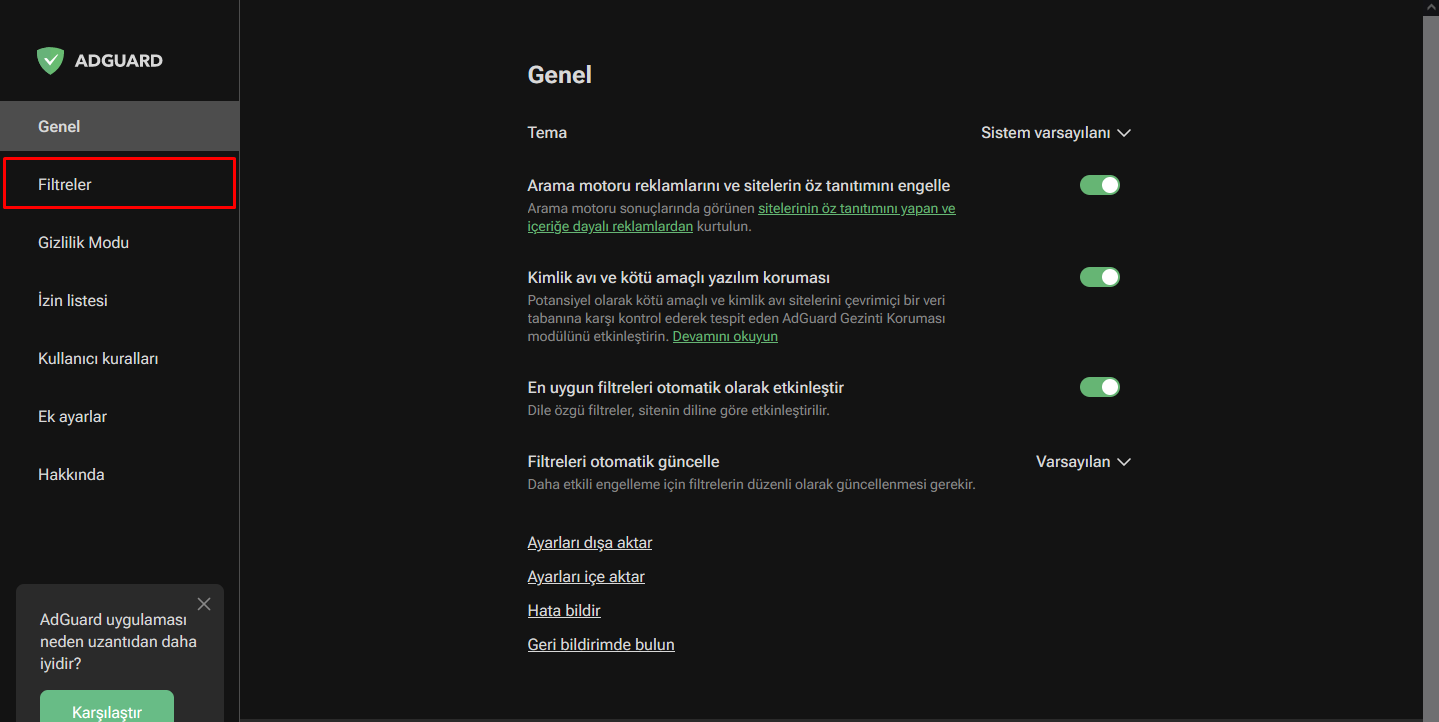
Ardından Can Sıkıcı Öğeler'i ilk başta açıyoruz, daha sonra tıklayarak içine giriyoruz.

Ardından işaretlediğim filtreleri açıyoruz.
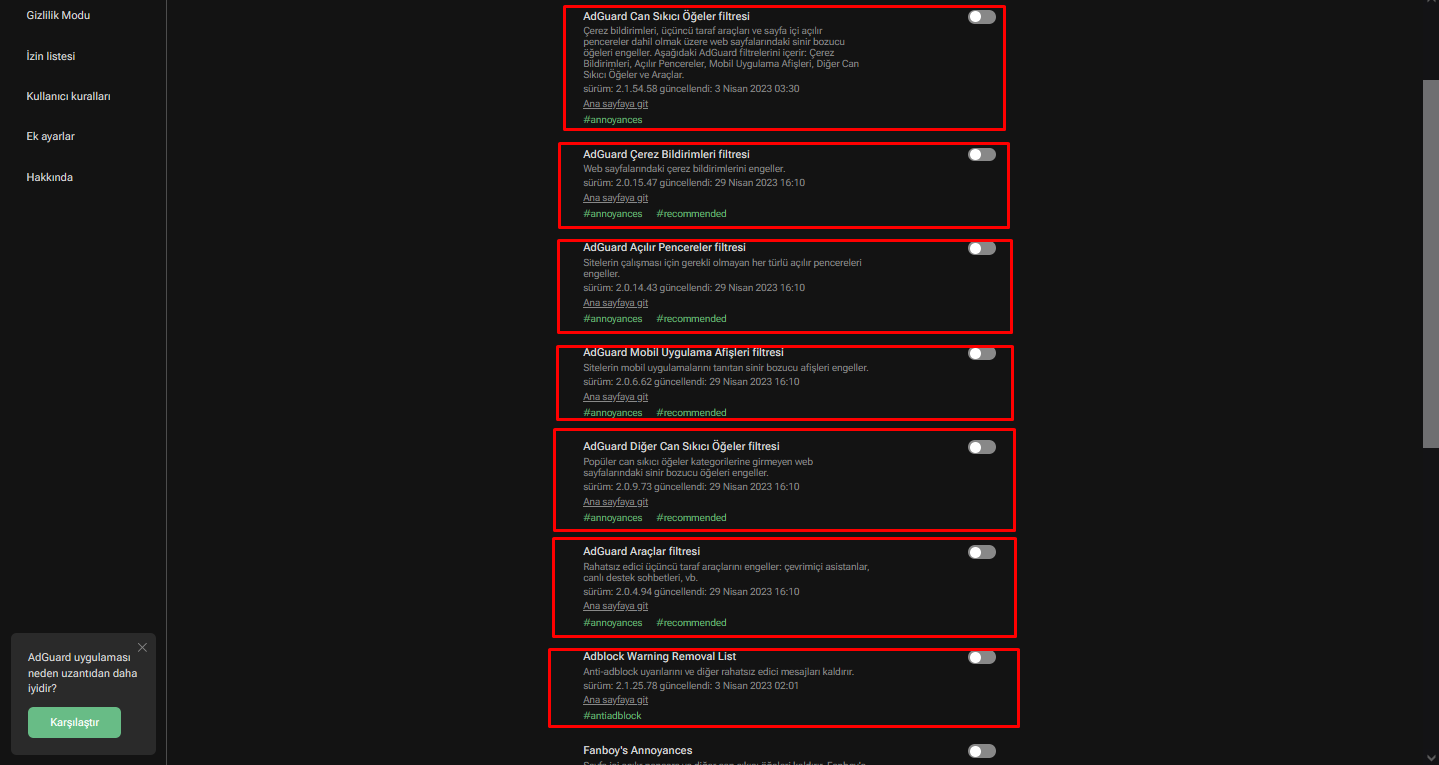
Yapacaklarımız bu kadardır. Bu rehber içeriği sadece Windows kullanan bilgisayarlar içindi. (Uzantı hariç) Yapacaklarınızdan ben sorumlu değilim. Bu yaptığımız genel olarak çoğu reklamı engellemektedir. Eğer ki canınızı sıkan reklam varsa Adguard simgesine tıklayip "Bu sitede reklam engelle" diyebilirsiniz.
Evet rehberimiz bu kadardı. Beğendiyseniz beğendim ifadesi koymayı unutmayın. Görüşlerinizi belirtmenizi rica ederim
Yapılanlardan ben sorumlu değilim.
1 - DNS Ayarlama
Şüphesiz ki tüm bilgisayarı kapsayan en iyi yöntemlerden biri DNS kullanmaktır. DNS nedir diye uzun uzun anlatmayacağım DNS Nedir? - Technopat buradan okuyabilirsiniz.
İlk başta ayarlar uygulamasını açıyoruz ve "Network and Internet" (Bağlantılar ve İnternet anlamlarına gelebilir) sekmesine giriyoruz.
Açılan ilk yerde "Change Adaptor Options" (Bağdaştırıcı Seçeneklerini Değiştir) tuşuna tıklıyoruz.
Daha sonra buradan bağlı olduğunuz adaptörü seçin (Kablolu veya kablosuz).
Bu kısımdan "Properties" (Özellikler) butonuna tıklıyoruz.
Bu kısımdan kullandığınız protokol sürümüne çift tıklıyoruz. Genel olarak çoğunuz IPv4 kullanıyorsunuzdur.
Açılan yerin alt tarafından elle DNS girmeyi seçiyoruz.
Daha sonra buraya AdGuard DNS adreslerini giriyoruz.
DNS 1 = 94.140.14.14
DNS 2 = 94.140.15.15
Daha Fazla DNS Seçeneği : Adguard Yeni DNS Adresleri
Not : Bu DNS adresleri AdGuard'ın sunmuş olduğu ücretsiz adreslerdir. Özelleştirme yapamazsınız.
Daha sonrasında "Ok" (Tamam) diyerek tüm pencereleri kapıyoruz.
Daha sonrasında internetimizi test ediyoruz. Bazı internet sağlayıcıları DNS kullanmayı engelleyebiliyor. Ama bu sadece belirli sağlayıcılar. Eğer ki internetiniz gelmezse el ile girilmeye aldığımız DNS'yi yeniden otomatiğe alıyoruz.
Not : Eğer bu yöntem çalışmazsa bilgisayarınızda her yerde reklamlar engellenemez!
Windows 8.1 ve aşağısı için sağ alttan ağ simgesine tıkladığınızda Ağ ve Paylaşım merkezini aç deyip Ağ ve Paylaşım merkezini açıyoruz. Daha sonrasında sol üstten Bağdaştırıcı Seçeneklerini değiştir diyerekten ulaştığımız menüye ulaşabiliriz.
2 - Tarayıcıya Uzantı Eklemek
Dediğim gibi, DNS her ne kadar çoğu reklamı engelleyebilse de engelleyemedikleri de oluyor tabii. Bu durumda tarayıcı eklentileri devreye giriyor.
Verdiğim linklerden tarayıcınıza AdGuard uzantısını ekleyin.
Not : En stabil ve basit bir şekilde AdGuard ile reklamları engelleyebilirsiniz. uBlock için biraz daha uğraşmak gerekiyor.
Opera, Edge, Chrome, Chromium ve Chromium tabanlı tarayıcılar için : Chromium Tabanlı Tarayıcılar için Adguard
Firefox için = Mozilla Firefox için Adguard
Uzantıyı yükledikten sonra yaklaşık 15 saniye süren bir filtre yükleme ekranı gelecek. Bekledikten sonra bize seçenekler sunacak. O seçeneklerden ilk 4 tanesini açın. Eğer ki benim gibi gelmezse uzantı ayarlarına girin.
Bu kısımdan ana menü üzerindeki işaretlediğim kısımları açıyoruz.
Ardından sol taraftan filtrelere giriyoruz.
Ardından Can Sıkıcı Öğeler'i ilk başta açıyoruz, daha sonra tıklayarak içine giriyoruz.
Ardından işaretlediğim filtreleri açıyoruz.
Yapacaklarımız bu kadardır. Bu rehber içeriği sadece Windows kullanan bilgisayarlar içindi. (Uzantı hariç) Yapacaklarınızdan ben sorumlu değilim. Bu yaptığımız genel olarak çoğu reklamı engellemektedir. Eğer ki canınızı sıkan reklam varsa Adguard simgesine tıklayip "Bu sitede reklam engelle" diyebilirsiniz.
Evet rehberimiz bu kadardı. Beğendiyseniz beğendim ifadesi koymayı unutmayın. Görüşlerinizi belirtmenizi rica ederim
Yapılanlardan ben sorumlu değilim.